Nota: Este artículo ha hecho su trabajo y se va a jubilar pronto. Para evitar problemas de “Página no encontrada”, se están eliminando los vínculos que dirigen a esta página. Si ha creado vínculos a esta página, quítelos y juntos mantendremos la web conectada.
Para realizar la presentación, puede reproducir la presentación con diapositivas en la vista de pantalla completa o usar vista Moderador. Al reproducir una presentación con dos pantallas conectadas, el público ve la presentación con diapositivas de pantalla completa en una pantalla mientras ve la vista moderador en la otra de forma predeterminada. Si prefiere reproducir la presentación con diapositivas en la vista de pantalla completa en ambas pantallas, debe cambiar la configuración antes de iniciar la presentación con diapositivas para que la presentación con diapositivas esté reflejada.
Nota: La vista Moderador le ayuda a administrar las diapositivas mientras se presenta haciendo un seguimiento de cuánto tiempo ha transcurrido, qué diapositiva es la siguiente y mostrando notas que solo usted puede ver (a la vez que le permite tomar notas de la reunión mientras presenta). Para obtener más información sobre el uso de la vista moderador, vea Iniciar la presentación y ver las notas en la vista Moderador.
Reproducir una presentación con diapositivas
-
Abra la presentación que quiera reproducir como presentación con diapositivas.
-
Siga uno de estos procedimientos:
Para
Realice este procedimiento
Reproducir la presentación con diapositivas desde la primera diapositiva
En la pestaña Presentación con diapositivas, haga clic en Reproducir desde inicio.
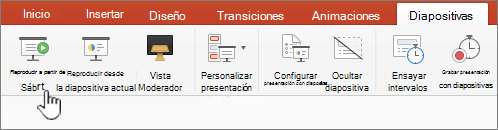
Reproducir la presentación con diapositivas desde la diapositiva seleccionada actualmente
Seleccione la diapositiva desde la que desea iniciar la presentación con diapositivas. En la pestaña Presentación con diapositivas, haga clic en Reproducir.
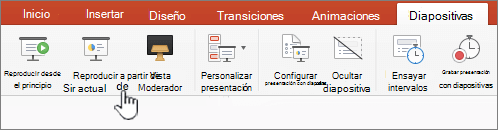
Reproducir una presentación con diapositivas personalizada desde la primera diapositiva
En la pestaña Presentación con diapositivas, haga clic en la flecha situada junto al botón Mostrar personalizado y, a continuación, haga clic en Presentación con diapositivas personalizada en el menú. En la pantalla Presentaciones personalizadas, haga clic en la presentación con diapositivas personalizada que desea presentar.
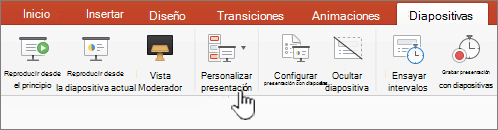
Nota: Si no se muestra ninguna presentación personalizada, haga clic en Editar presentaciones personalizadas para crear una nueva presentación personalizada.
-
Nota: También puede reproducir una presentación con diapositivas haciendo clic en las mismas opciones de la pestaña Presentación con diapositivas.
Desplazarse por la presentación con diapositivas
-
Para ir a
Realice este procedimiento
La siguiente diapositiva
Haga clic en la flecha derecha, haga clic en una diapositiva o presione N .
La diapositiva anterior
Haga clic en la flecha izquierda o presione P .
-
Para ver una lista de métodos abreviados de teclado que puede usar para desplazarse por las diapositivas y administrar la presentación con diapositivas, mantenga presionada la tecla CONTROL mientras hace clic en el mouse y, a continuación, haga clic en Ayuda.
-
Para finalizar la presentación con diapositivas cuando termine de presentar, presione ESC.
Establecer cómo se proyecta la presentación con diapositivas en dos pantallas
Al reproducir una presentación con dos pantallas conectadas, el público ve la presentación con diapositivas de pantalla completa en una pantalla mientras ve la vista moderador en la otra de forma predeterminada. Si prefiere reproducir la presentación con diapositivas en la vista de pantalla completa en ambas pantallas, debe cambiar la configuración antes de iniciar la presentación con diapositivas para que la presentación con diapositivas esté reflejada.
-
Siga uno de estos procedimientos:
Para proyectar la presentación con diapositivas como
Realice este procedimiento
Pantalla completa en ambas pantallas
En la pestaña Presentación con diapositivas, haga clic en Mostrar simetría.
Vista Moderador en la pantalla y pantalla completa en el otro
Nota: Mientras usa la vista moderador, puede cambiar la pantalla en la que se muestra la vista moderador, simplemente haga clic en Intercambiar pantallas.
En la pestaña Presentación con diapositivas, haga clic en Vista Moderador.
Reproducir una presentación con diapositivas
-
Abra la presentación que quiera reproducir como presentación con diapositivas.
-
Siga uno de estos procedimientos:
Para
Realice este procedimiento
Reproducir la presentación con diapositivas desde la primera diapositiva
En la pestaña Inicio, en Presentación condiapositivas, haga clic en la flecha situada junto a Reproduciry, a continuación, haga clic en Reproducir desde Inicio.

Reproducir la presentación con diapositivas desde la diapositiva seleccionada actualmente
Seleccione la diapositiva desde la que desea iniciar la presentación con diapositivas. En la pestaña Inicio, en Presentación con diapositivas,haga clic en Reproducir.

Reproducir una presentación con diapositivas personalizada desde la primera diapositiva
En la pestaña Inicio, en Presentación con diapositivas, haga clic en la flecha situada junto a Reproducir,seleccione Presentación personalizada y, a continuación, haga clic en la presentación con diapositivas personalizada que desee presentar.

Nota: Si no se muestra ninguna presentación personalizada, haga clic en Editar presentaciones personalizadas para crear una nueva presentación personalizada.
-
Nota: También puede reproducir una presentación con diapositivas haciendo clic en las mismas opciones de la pestaña Presentación con diapositivas.
Desplazarse por la presentación con diapositivas
-
Para ir a
Realice este procedimiento
La siguiente diapositiva
Haga clic en la flecha derecha, haga clic en una diapositiva o presione N .
La diapositiva anterior
Haga clic en la flecha izquierda o presione P .
-
Para ver una lista de métodos abreviados de teclado que puede usar para desplazarse por las diapositivas y administrar la presentación con diapositivas, mantenga presionada la tecla CONTROL mientras hace clic en el mouse y, a continuación, haga clic en Ayuda.
-
Para finalizar la presentación con diapositivas cuando termine de presentar, presione ESC.
Establecer cómo se proyecta la presentación con diapositivas en dos pantallas
Al reproducir una presentación con dos pantallas conectadas, el público ve la presentación con diapositivas de pantalla completa en una pantalla mientras ve la vista moderador en la otra de forma predeterminada. Si prefiere reproducir la presentación con diapositivas en la vista de pantalla completa en ambas pantallas, debe cambiar la configuración antes de iniciar la presentación con diapositivas para que la presentación con diapositivas esté reflejada.
-
Siga uno de estos procedimientos:
Para proyectar la presentación con diapositivas como
Realice este procedimiento
Pantalla completa en ambas pantallas
En la pestaña Presentación con diapositivas, en Configuración de dos pantallas,haga clic en Mostrar simetría.
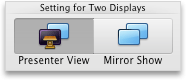
Vista Moderador en la pantalla y pantalla completa en el otro
Nota: Mientras usa la vista moderador, puede cambiar la pantalla en la que se muestra la vista moderador, simplemente haga clic en Intercambiar pantallas.
En la pestaña Presentación con diapositivas, en Configuración de dos pantallas,haga clic en Vista Moderador.
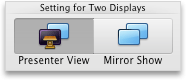
Vea también
Dibujar en diapositivas durante una presentación
Usar métodos abreviados de teclado para realizar presentaciones de PowerPoint







